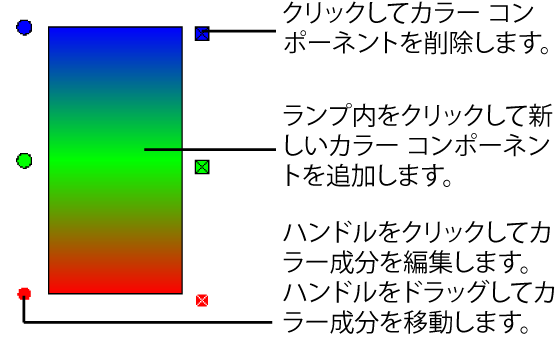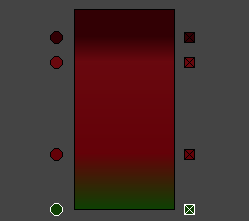シーンのシェーディング マテリアルを微調整して、オブジェクトをよりリアルに見せることができます。次の手順では、カウンタにプロシージャ テクスチャを、リンゴにランプ テクスチャを接続します。これらのテクスチャを各サーフェスのシェーディング マテリアルのカラー アトリビュートに接続すると、サーフェスに自然な変化がつきます。テクスチャを接続するときは、シェーディング ネットワークを作成します。シェーディング ネットワークについては、レッスンの後半で詳しく学習します。
プロシージャ テクスチャは、アルゴリズムまたは数学的な公式に基づいて計算される 2D または 3D テクスチャです。これは、ランダムなパターンを作成するのに便利です。ランプ テクスチャは、イメージ上でカラーまたはグレースケール値が変化する、2D テクスチャまたはカラーの変化です。
カウンタのサーフェスにプロシージャ テクスチャを接続するには
counter_lambert マテリアルのアトリビュート エディタ(Attribute Editor)が表示されます。

レンダー ノードの作成(Create Render Node)ウィンドウが表示され、カウンタのサーフェスに割り当てた Lambert マテリアルのカラー(Color)アトリビュートに接続できるさまざまなテクスチャのリストが表示されます。
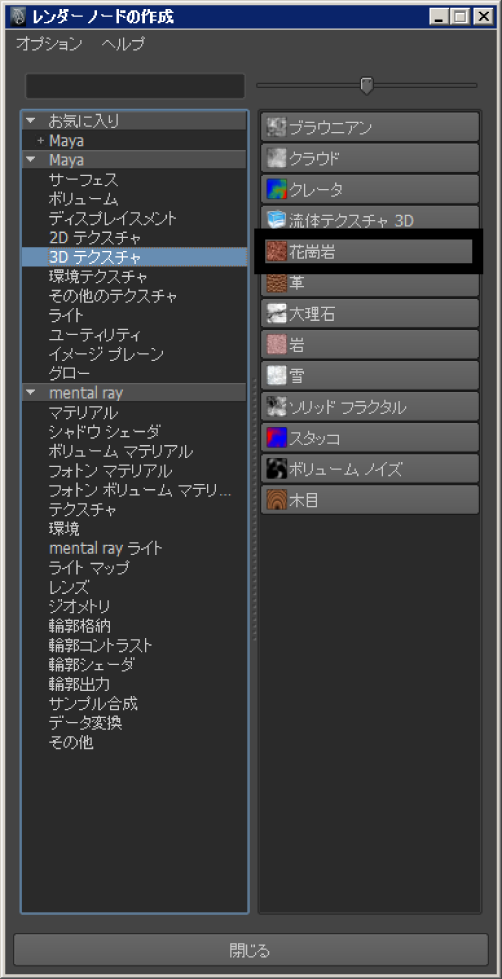
プロシージャ テクスチャを使用すると、レンダー時にカウンタが花崗岩を使った調理台のような外観になり、シーンにコンテキストが提供されます。
アトリビュート エディタ(Attribute Editor)が更新され、appleSkin_blinn マテリアルのプロパティが表示されます。

レンダー ノードの作成(Create Render Node)ウィンドウが表示され、リンゴに割り当てた Blinn マテリアルのカラー(Color)アトリビュートに接続できるさまざまなテクスチャ パターンのリストが表示されます。
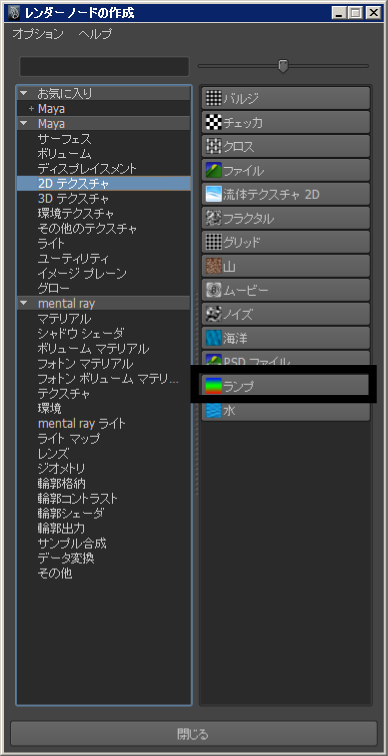
このテクスチャは、選択した連続するカラーにグラデーションを作成します。ランプ テクスチャを適用すると、リンゴの表面のカラーがリアルに変化するようになります。
ランプのタイプ(Ramp Type)は、カラーが変化する方向を示します。U ランプは、オブジェクトに対して垂直方向に直線状の変化を適用します。
ランプにカラー ハンドルの新しいセットが表示され、合計で 4 つのカラー コンポーネントが作成されます。